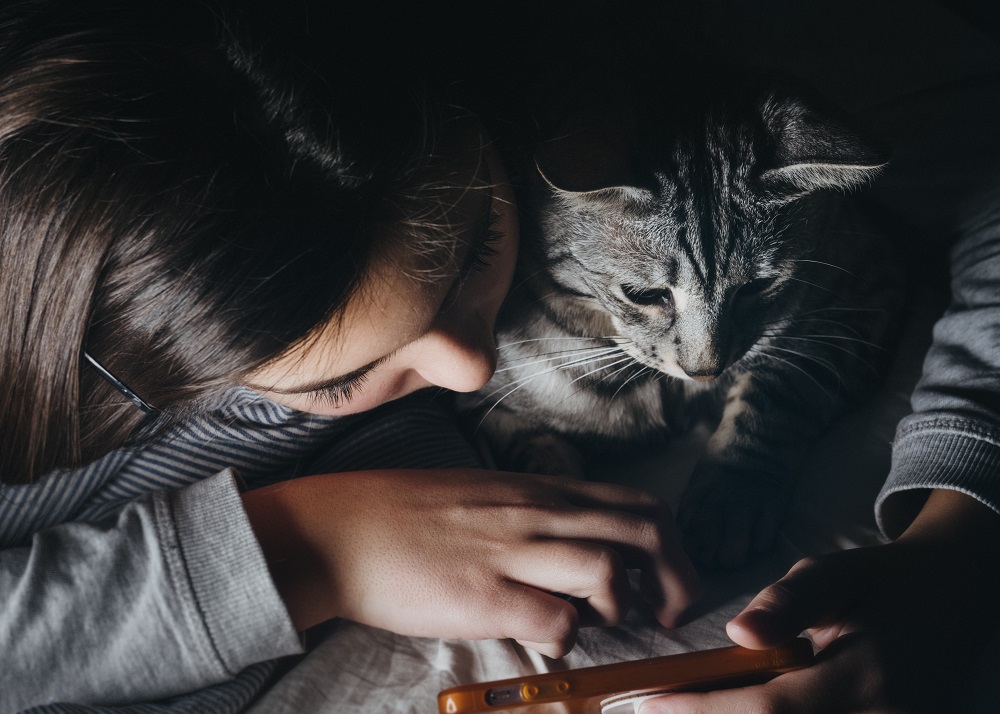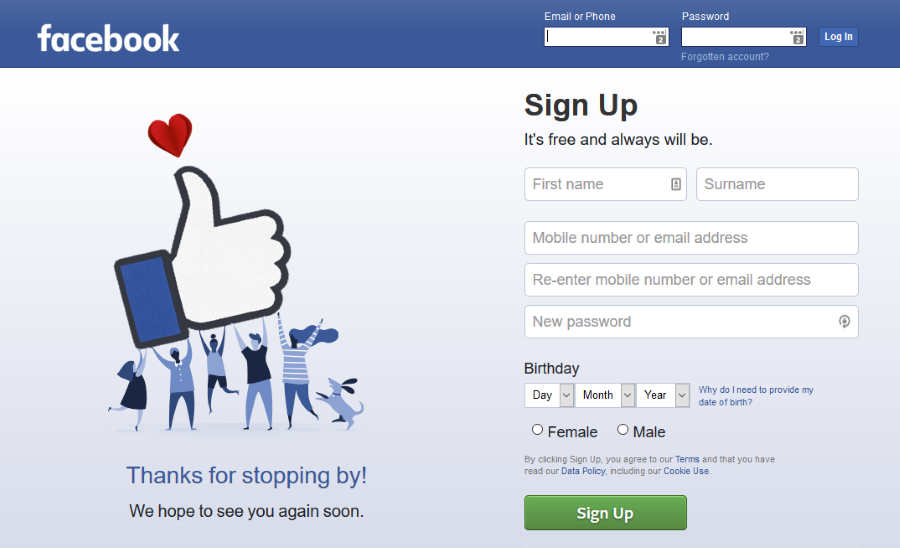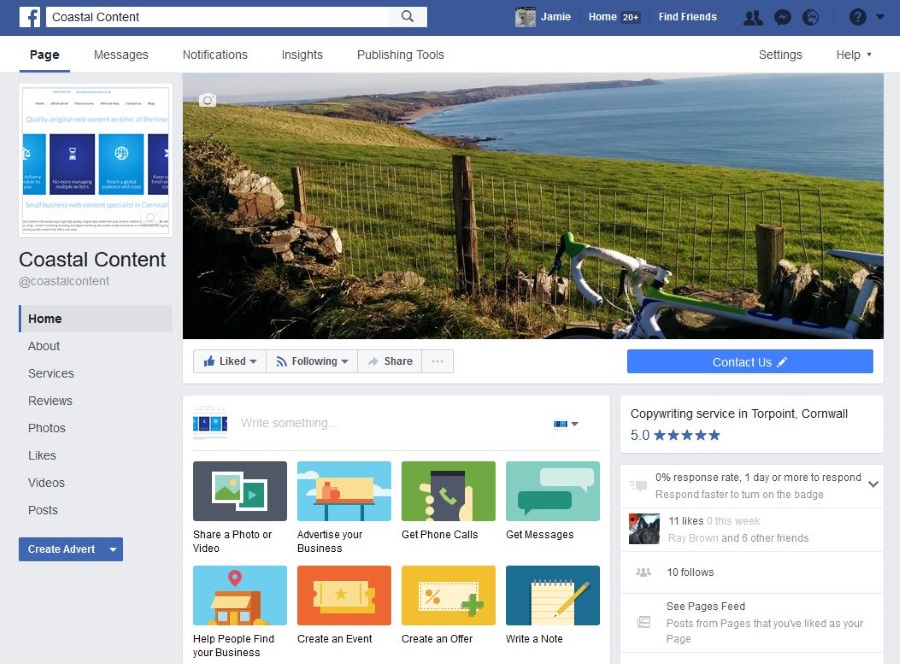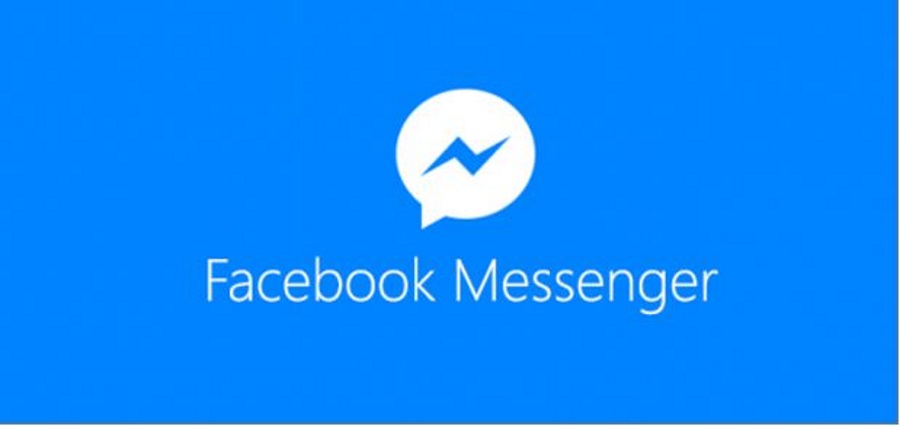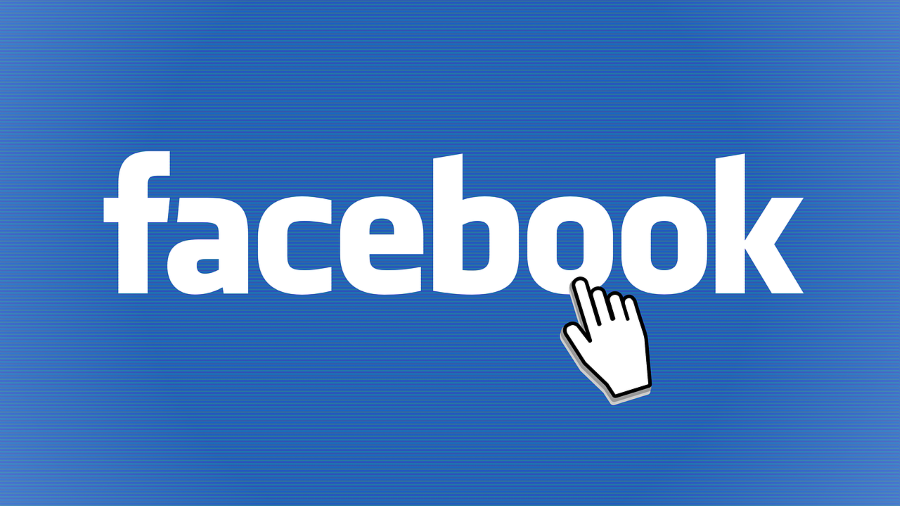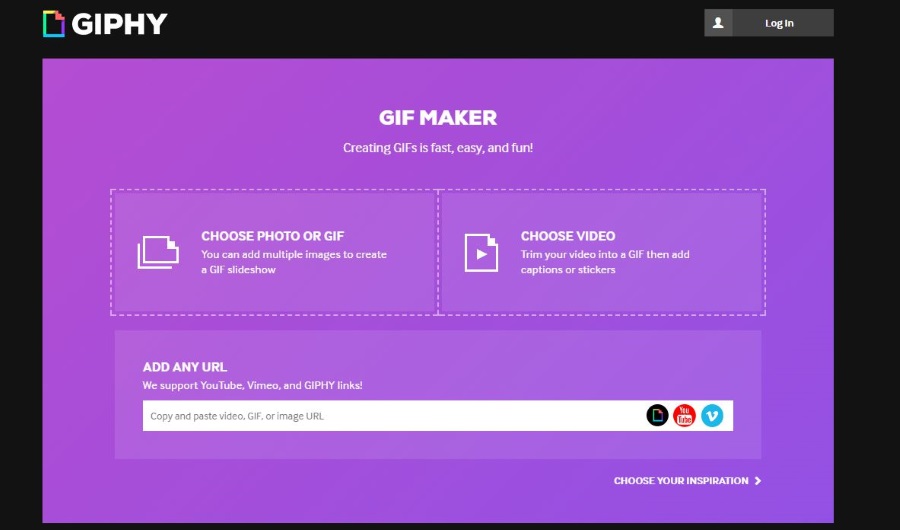С таким количеством спама, циркулирующего в социальных сетях, становится все труднее отделять важные сообщения от мусора. Если вы слишком усердно следите за чистотой своего почтового ящика в Facebook, то иногда можете случайно удалить сообщение, которое хотели сохранить. Когда это происходит, вы, вероятно, задаетесь вопросом, есть ли способ восстановить удаленное сообщение.
Содержание
Если вы обнаружили, что вам нужно сообщение, которое отправилось в мусорную корзину, продолжайте читать. Возможно, вам не понравится ответ, но, по крайней мере, вы наконец-то получите его.
Можно ли восстановить удаленные сообщения на Facebook?
Короткий ответ — нет.
Вы можете увидеть в Интернете других людей, говорящих иначе, но они имеют в виду что-то другое.
Если вы страдаете от счастливых пальцев и сожалеете об удалении, к сожалению, ваши сообщения удалены навсегда и не подлежат восстановлению. Однако есть луч надежды, если вы заархивировали сообщение.
Архивирование сообщений
Во-первых, вы, возможно, захотите узнать, как архивировать сообщения, чтобы это не повторилось. Когда вы архивируете сообщение, приложение временно скрывает его, но не удаляет полностью из папки «Входящие». Это удобно, если вы хотите очистить папку входящих сообщений, не теряя их полностью.
Следуйте простым шагам ниже, чтобы сохранить свои сообщения в фоновом режиме.
Шаг 1 — Войдите в Facebook
Чтобы заархивировать свои сообщения, вам нужно быть в Facebook. Поэтому первым шагом будет открытие приложения.
Перейдите на главный экран вашего устройства и нажмите на значок приложения.
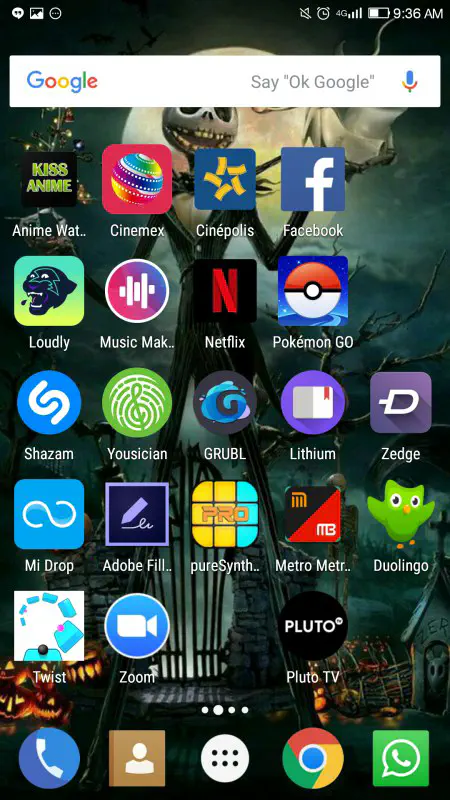
Шаг 2 — Перейдите в Сообщения
Следующим шагом будет переход на экран Сообщений. Нажмите на ссылку Сообщения, чтобы открыть текущие сообщения.

Шаг 3 — Архивировать сообщение
И наконец, пришло время архивировать сообщение. Прокрутите свои сообщения и выберите то, которое вы хотите заархивировать. Нажмите и удерживайте сообщение, чтобы открыть подменю.
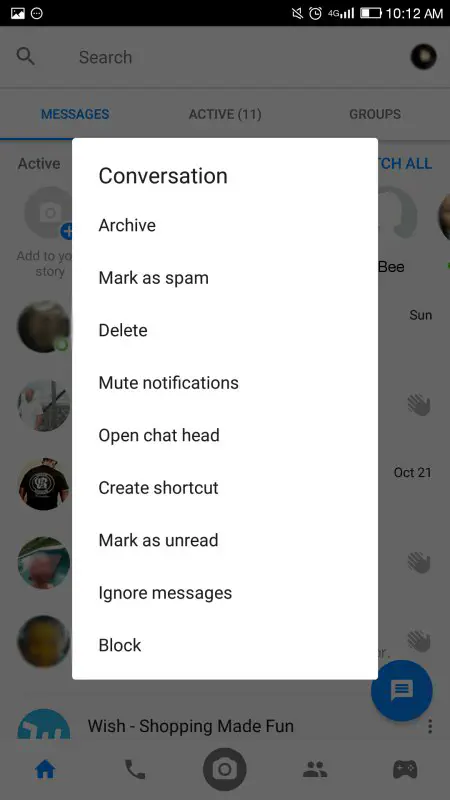
В подменю «Разговоры» выберите «Архивировать», чтобы скрыть их при просмотре папки «Входящие».
При архивировании сообщения статус остается неизменным. Так, если при архивировании сообщение было помечено как «Непрочитанное», оно будет оставаться таковым.
Кроме того, если тот же человек отправит вам еще одно сообщение, вся архивированная беседа появится в папке «Входящие».
Перемещение архивированных сообщений в папку «Входящие»
Кроме того, вы можете захотеть удалить статус архива с сообщения и снова увидеть его в папке «Входящие». В этом случае перейдите на вкладку Другие в панели Сообщения и выберите опцию Другие.
В следующем меню выберите папку Архивные. Это приведет к появлению всех ваших архивных сообщений.
Найдите сообщение, которое вы хотите переместить, и нажмите на значок разархивировать. Он расположен в правом нижнем углу экрана отдельного сообщения.
Скачать архив из Facebook
Вы также можете загрузить свои архивные сообщения и историю из приложения Facebook. Этот архив включает в себя все, что Facebook знает о вас, а не только те сообщения, которые вы архивировали. Архивные данные включают в себя:
- Приложения, страницы или друзья, скрытые из ленты новостей
- Родной город, указанный в разделе «О себе»
- IP-адреса
- Последнее местоположение
- Все, что вам понравилось, включая сайты вне Facebook
- Связанные аккаунты
- Выбранный язык
- Данные для входа и выхода
- Архивные сообщения
Помните, однако, что удаленные вами сообщения не появятся в этом zip-файле. Если вы хотите увидеть информацию, которую Facebook хранит о вас, выполните следующие простые действия:
Шаг 1 — Войдите в Facebook
Сначала убедитесь, что вы вошли в Facebook. Введите свой пароль и все необходимые учетные данные, чтобы увидеть главную страницу.
Шаг 2 — Войдите в меню настроек
Следующим шагом вам нужно войти в меню настроек. Для этого нажмите на три горизонтальные линии, расположенные в правом верхнем углу экрана.
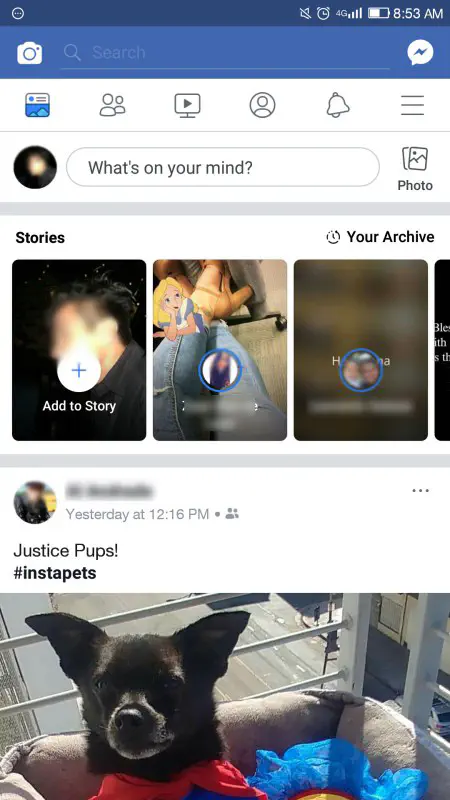
В меню Настройки прокрутите вниз до пункта Настройки и конфиденциальность. Выберите эту опцию.
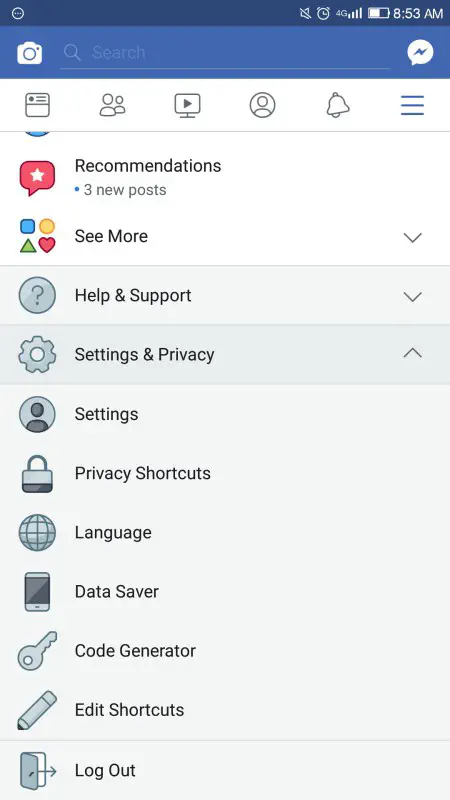
Шаг 3 — Загрузить вашу информацию
И наконец, в следующем появившемся меню под пунктом Ваша информация Facebook нажмите на Загрузить вашу информацию. Подтвердите свой запрос, нажав Start My Archive.
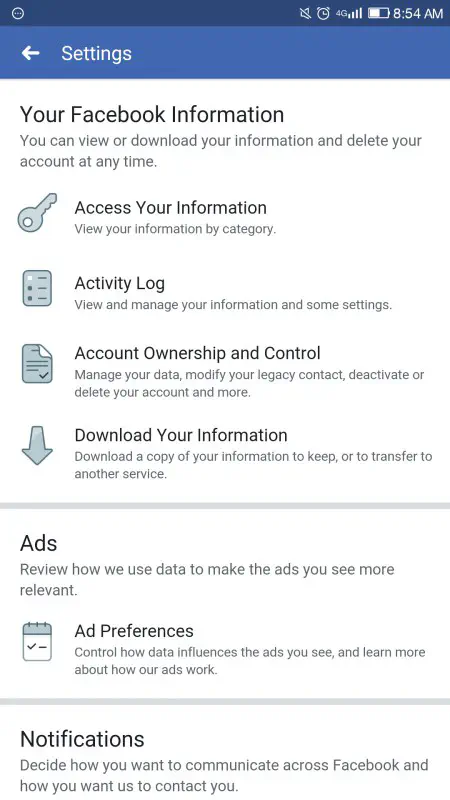
Facebook отправляет ссылку на загрузку на адрес электронной почты, связанный с вашей учетной записью Facebook, но на компиляцию может уйти несколько часов.
Кроме того, для вашей защиты вам, возможно, придется повторно ввести пароль, чтобы загрузить zip-файл.
Последние размышления
Удаление — это навсегда, особенно когда речь идет о ваших сообщениях Facebook. Но не отчаивайтесь.
Если вы нажали на значок «X» в панели сообщений, это действие не удаляет сообщение. Оно архивирует его.
Чтобы удалить сообщение, вам нужно пройти через выпадающее меню действий и выбрать Delete. Facebook также попросит вас подтвердить действие, прежде чем окончательно удалить сообщение из вашего аккаунта, чтобы вы знали, когда оно исчезнет навсегда.
Вместо того чтобы полностью удалить ваши сообщения, эта мера предосторожности просто переместит их. Поэтому, прежде чем списывать сообщения как потерянные навсегда, не помешает сначала проверить их.
YouTube видео: Как восстановить удаленные сообщения в Facebook
Вопросы и ответы по теме: “Как восстановить удаленные сообщения в Facebook”
Как восстановить удаленную переписку на фейсбук?
**Восстановление чата из архива в Messenger**1. Нажмите значок . 2. Выберите Архивировать. 3. Нажмите на нужный чат и удерживайте его. 4. Нажмите Восстановить из архива.
Сохраненная копия
Где хранятся удаленные сообщения?
В случае с ОС Android, SMS-сообщения хранятся не на сим-карте, а в базе данных. Она расположена по адресу /data/data/com. android. providers.
Как найти старые сообщения в мессенджере?
В разделе Чаты нажмите Поиск в верхней части экрана. Введите имя собеседника в строке поиска. Нажмите на имя, чтобы открыть переписку.
Как восстановить удаленные сообщения в корзине?
Можно ли восстановить письма, удаленные из корзины? К сожалению, нельзя. Когда вы удаляете письмо из «Корзины» или «Корзина» очищается сама, письма удаляются безвозвратно с серверов Mail.ru.
Как можно восстановить удаленные сообщения?
**Как восстановить удаленное сообщение или разговор**1. Нажмите «Править» на странице разговоров в приложении «Сообщения». Если ранее вы включили функцию «Фильтры сообщений», кнопка «Править» не будет отображаться. В этом случае нажмите «Фильтры» на странице разговоров. 2. Нажмите «Показать недавно удаленные ».
Где находится корзина на фейсбук?
Нажмите значок в правом верхнем углу окна Facebook, а затем выберите свое имя. Нажмите значок под своим фото профиля и выберите Журнал действий . В верхней части журнала действий нажмите Корзина.